Najčešća pitanja vezana za digitalno potpisivanja i slanja faktura HZZO recepata
- Prilikom potpisivanja datoteka ne otvara direktorij u kojem se nalaze datoteke
- najčešće se datoteke za potpisivanje nalaze u direktoriju C:\EskulapWin ali pošto je taj dio proizvoljan za svaku ljekarnu, točan podatak možete provjeriti u opciji Sistem->Opcije i parametri-Direktorij: "Slog računa":
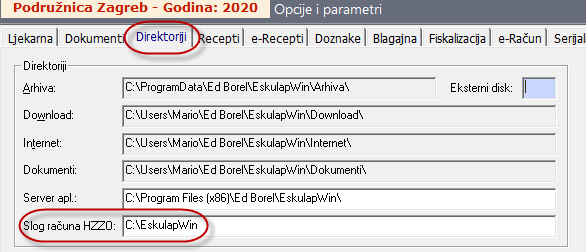
- potrebno je potražiti direktorij koji je odabran prilikom prvog potpisivanja, tj. direktorij koji je upisan u opcijama i parametrima:
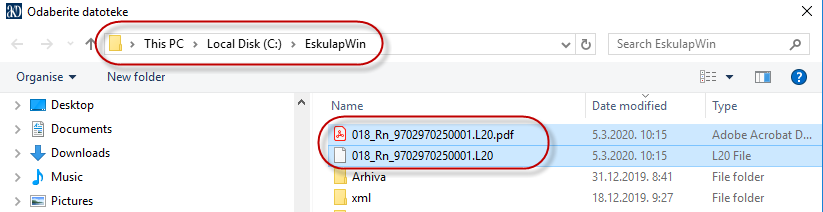
- Nisu odabrane obje datoteke za potpisivanje
- obje datoteke označavate tako da prvo kliknete mišem na jednu datoteku, a zatim na tipkovnici držite pritisnutu tipku "CTRL" i klikom miša odaberete drugu datoteku.
Datoteke će biti označene plavom bojom kao na slici iznad.
- Izabran pogrešan certifikat za potpisivanje datoteka
- u trenutku potpisivanja obavezno provjerite naziv certifikata. Ukoliko se na prikaznom certifikatu ne nalazi Vaše ime i prezime potrebno je odabrati opciju "Dodatne mogućnosti", a zatim klikom miša odabrati ispravan certifikat:
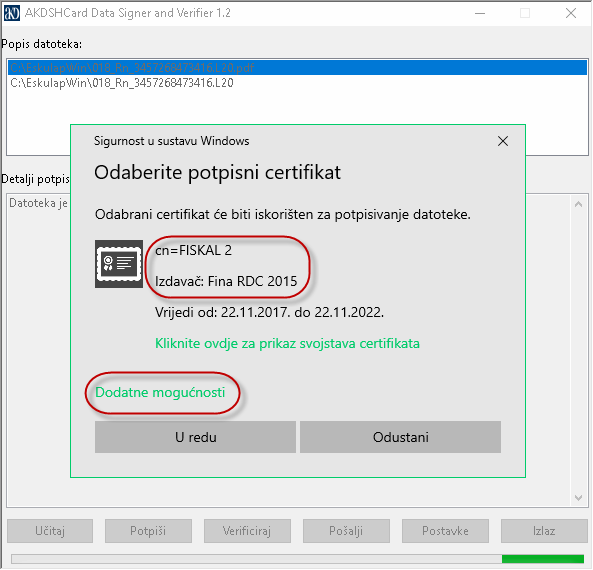
Napomena: Datoteke se ne potpisuju s certifikatom fiskalizacije!
- Ako se pojavi upit "Želte li enkriptati datoteku?", odaberite "Ne" i "Zapamti moj izbor":
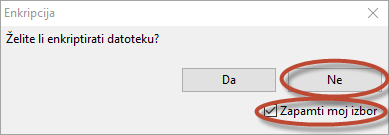
- Nakon potpisivanja otvara se CEZIH portal s porukom Forbidden
- poruka Forbidden se javlja u slučaju da imate zabranjen pristup portalu, da je odabran pogrešan certifikat, upisan pogrešan PIN ili se odustalo od odabira certifikata.
U tome slučaju odaberite opciju "Otvori u pregledniku" kako bi uspostavili novu vezu prema CEZIH portalu i pokušali ponovno spajanje:
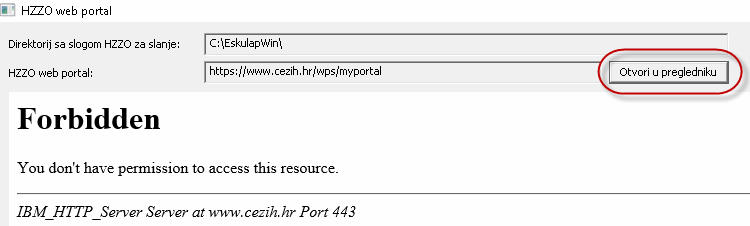
- Prilikom potpisivanja datoteka ili slanja na portal ne otvara direktorij u kojem se nalaze datoteke
- najčešće se datoteke za potpisivanje nalaze u direktoriju C:\EskulapWin ali pošto je taj dio proizvoljan za svaku ljekarnu, točan podatak možete vidjeti na vrhu ekrana:

- Nisu poslane obje datoteke
- na portal se šalju dvije potpisane datoteke. Jedna sadržava slog, a druga PDF datoteku računa.
Šalje se prvo datoteka koja završava s .L20.p7s, a nakon uspješnog slanja druga datoteka koja završava s oznakom .pdf.p7s
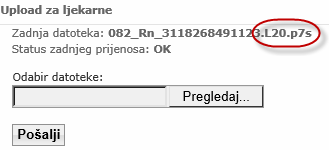
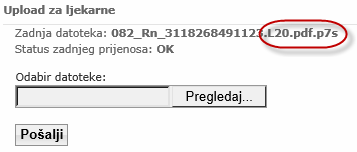
- Kako biti siguran da su datoteke uspješno poslane
- nakon dobivenog statusa zadnjeg prijenosa "OK", poslane datoteke možete vidjeti pod opcijom "Arhiva":
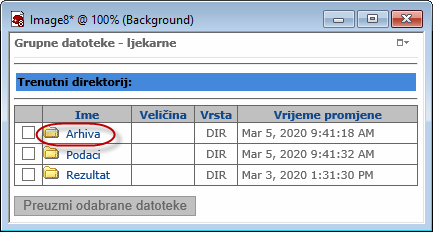
- u direktoriju arhiva nalaze se sve zaprimljene datoteke s pametne kartice s kojom ste spojeni na CEZIH portal (ne vide se datoteke ljekarne nego samo vlasnika kartica):
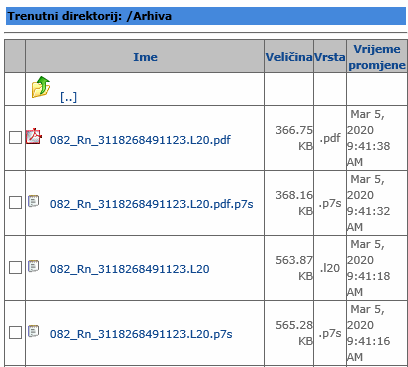
- ako na inicijalno prikazanom ekranu nisu zadnje poslane datoteke, sortirajte pregled klikom miša na "Vrijeme promjene"
- za poslane fakture nalaze se 4 datoteke, dvije potpisane i dvije orginalne
- Gdje se nalaze rezultati poslanih faktura
- rezultati su najčešće dostupni dan nakon slanja, a nalaze se na CEZIH portalu, pod razmjenom podataka "Rezultati":
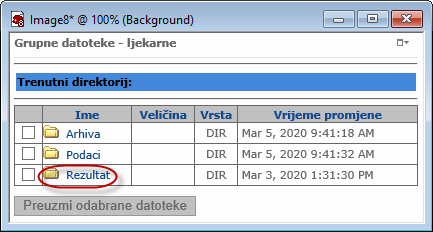
- u direktoriju Rezultat nalaze se rezultati zaprimljenih datoteke s pametne kartice s kojom ste spojeni na CEZIH portal (ne vide se rezultati ljekarne nego samo osobe koja je slala datoteke, tj. vlasnika kartica):
- ako na inicijalno prikazanom ekranu nisu rezultati zadnje poslanih datoteke, sortirajte pregled klikom miša na "Vrijeme promjene"
- klikom miša na naziv željenog rezultata otvara se novi internet preglednik u kojem je za pregle potrebno upisati PIN kartice
- u prikazanom rezultatu vidljiv je status fakture, tj. podaci koje recepte treba ispraviti
- status "G" je samo upozorenje i takve recept nije potrebno umanjiti
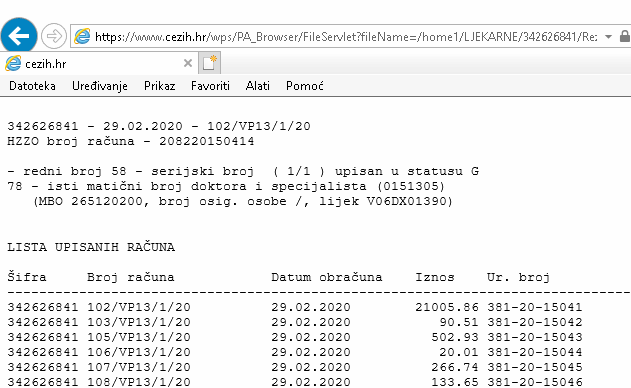
Napominjemo da je kompletan proces potpisivanja faktura napravljen u programu HZZO-a, a razmjena podataka se izvodi na HZZO portalu.
Iz tog razloga Vas molim da u slučaju grešaka kontaktirate HZZO na tel. 072 11 22 33 ili pišite na helpdesk@hzzo.hr
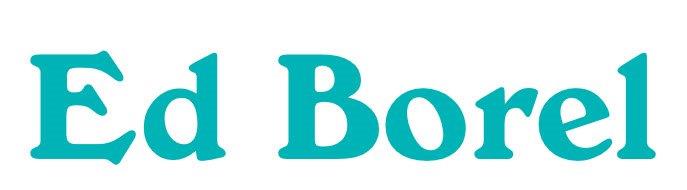
Ed Borel d.o.o. CMP Savica Šanci 129, 10000 ZAGREB
tel: (+385 1) 24 09 070, tel: (+385 1) 24 06 083, fax: (+385 1) 24 06 082
Ed Borel d.o.o. CMP Savica Šanci 129, 10000 ZAGREB
tel: (+385 1) 24 09 070, tel: (+385 1) 24 06 083, fax: (+385 1) 24 06 082
